よくあるご質問(デジタルカメラQ&A)
再生する
すぐに表示させたい画像を登録する機能(画像クリップ)について教えてください。
すぐに表示させたい画像ファイルを [ 画像クリップ[設定] ] で登録しておくと、再生時に Fn(ファンクション)ボタンですぐに表示することができます。
旅先でメモとして撮影した電車の時刻表や地図など、すぐに呼び出したいものを登録しておくと便利です。 [ 画像クリップ[設定] ] では、20ファイルまで登録することができます。
画像クリップ[設定] の登録と解除は以下の操作で行ないます。
| 1 | 再生ボタンを押します。 | ||||||||||
 |
|||||||||||
| 2 |
ADJ./OK ボタンを▲▼
|
||||||||||
 |
|||||||||||
|
複数の画像を一度に登録する場合には、ズームレバーを
|
|||||||||||
| 3 |
再生設定メニューが表示されます。ADJ./OK ボタンを▼側に押して、 [ 画像クリップ[設定] ] を選び、
|
||||||||||
![ADJ./OK ボタンを▼側に押して、 [ 画像クリップ[設定] ] を選び、>側に押します](img/DC09038_01.gif) |
|||||||||||
| 4 | [ 画像クリップ[設定] ] 画面が表示されます。登録をする場合は [ 登録 ] が選択されていることを確認し、ADJ./OK ボタンを押します。 | ||||||||||
![登録をする場合は [ 登録 ] が選択されていることを確認し、ADJ./OK ボタンを押します](img/DC09038_02.gif) |
|||||||||||
| 解除したい場合は [ 解除 ] が選択されていることを確認し、ADJ./OK ボタンを押します。 | |||||||||||
![解除したい場合は [ 解除 ] が選択されていることを確認し、ADJ./OK ボタンを押します](img/DC09038_04.gif) |
|||||||||||
|
|||||||||||
| 5 |
手順 2 ででサムネイル表示にした場合には、複数ファイルの一覧表示の中から、ADJ./OK ボタンを上下左右に押し、登録したいファイルを選択し、ADJ./OK ボタンを押します。
登録すると、ファイルにマークが表示されます。登録できるのは、20 までです |
||||||||||
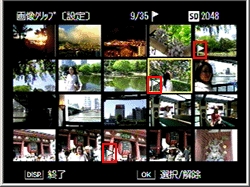 |
|||||||||||
|
解除する場合は ADJ./OK ボタンを上下左右に押し、解除したい ファイルを選択し、ADJ./OK ボタンを押します。
登録、、または解除の設定が終ったら、DISP. ボタンを押します。 |
|||||||||||
 |
|||||||||||
| 【 注意 】 | |||||||||||
|
| FAQ No: DC09238 | |
| 掲載日 | 2009/09/04 |
| 製品名 | CX2 |
関連情報









